Вы находитесь в ситуации, когда вы пытаетесь произвести оплату покупки игры в Steam, и при каждой попытке выскакивает ошибка? В последнее время многие пользователи сообщают об ошибке «Похоже, произошла ошибка при инициализации или обновлении вашей транзакции. Подождите минуту и попробуйте еще раз или обратитесь в службу поддержки за помощью ». при попытке купить любую игру в приложении Steam. Даже если вы используете разные способы оплаты, такие как PayPal, дебет, кредит и т. Д., Вы, вероятно, увидите эту ошибку для каждого варианта.
Возможные причины этой ошибки:
Steam Установочные файлы повреждены. Поврежденные файлы в кэше загрузок Steam. Участие в бета-программе Steam. Неизвестные проблемы с настольным приложением. Заблокирована учетная запись Steam в целях безопасности.
Прочтите эту статью, чтобы найти решения, основанные на перечисленных выше возможных причинах исправления. эта ошибка в Steam.
Оглавление
Исправление 1. Выход из программы бета-тестирования (только если зарегистрирован)
1. Запустите Steam на рабочем столе. Нажмите на меню Steam вверху, а затем выберите Настройки в подменю.
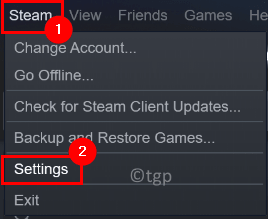
2. Перейдите на вкладку Учетная запись в окне Настройки для Steam.
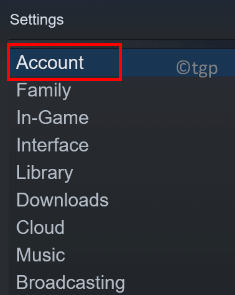
3. Справа нажмите кнопку Изменить… рядом с Участием в бета-тестировании
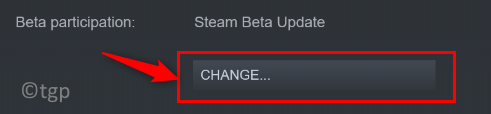
4. В окне Участие в бета-тестировании-Steam нажмите раскрывающееся меню под Участие в бета-тестировании и выберите Нет-Отказаться от всех бета-программ . Нажмите ОК .
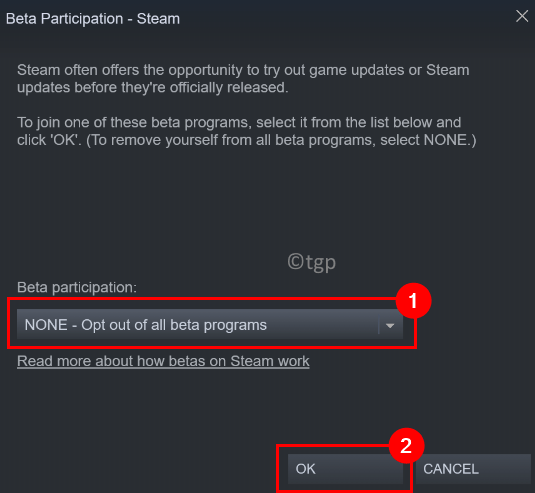
5. Нажмите кнопку Перезапустить Steam , чтобы перезапустить систему, чтобы изменения вступили в силу.

6. Запустите клиент Steam после перезагрузки. Очистите корзину и попробуйте сделать покупку игры, чтобы проверить, устранена ли ошибка.
Исправление 2-Удалите поврежденные файлы при установке Steam
1. Используя Диспетчер задач , завершите все запущенные процессы, которые являются частью Steam.
2. Нажмите Windows + R , чтобы открыть Выполнить
3. Введите C: \ Program Files (x86) \ Steam , чтобы открыть место установки Steam по умолчанию в вашей системе.
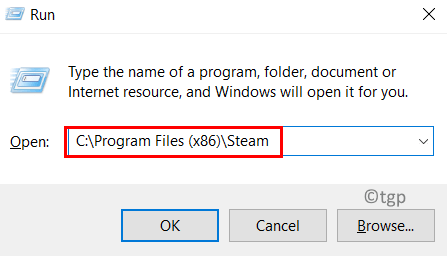
4. В папке Steam выберите все файлы и папки, кроме следующих:
steam.exe
steamapps
данные пользователя
5. Нажмите Shift + Delete , чтобы удалить все выбранные файлы из системы.
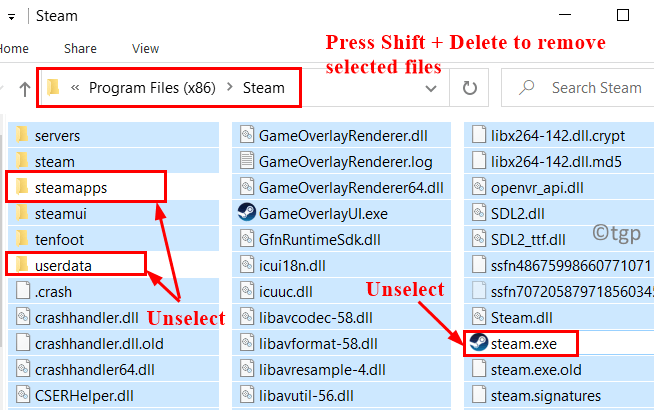
6. Перезагрузите компьютер. Запустите Steam и дождитесь, пока он загрузит файлы, необходимые для правильной работы приложения.
7. Попробуйте совершить ту же покупку, при которой возникла ошибка. Теперь проверьте, устранена ли ошибка.
Исправление 3-Очистить кеш загрузок Steam
1. Запустите клиент Steam . Удалите все товары, которые сейчас находятся в корзине.
2. Вверху нажмите меню Steam и выберите в его подменю Настройки .
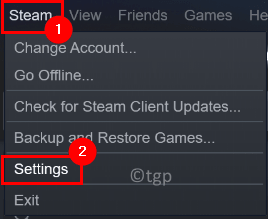
3. В окнах Настройки перейдите на вкладку Загрузки слева.
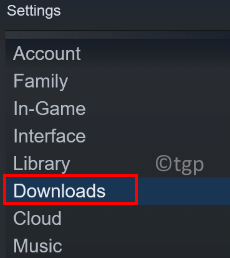
4. Справа нажмите кнопку Очистить кеш загрузок внизу.
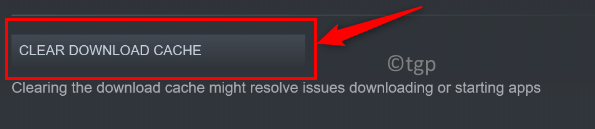
5. Нажмите OK, когда вам будет предложено подтвердить очистку кеша.
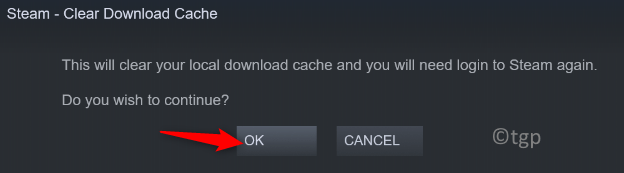
6. После очистки кеша откройте Steam и войдите в свою учетную запись. Проверьте, исправлена ли ошибка при покупке игры.
Исправление 4-Используйте веб-версию Steam
1. В браузере перейдите в веб-версию Steam .
2. Нажмите ссылку Войти вверху.

3. Введите свои учетные данные для Steam, такие же, как те, которые вы используете в своем настольном приложении.
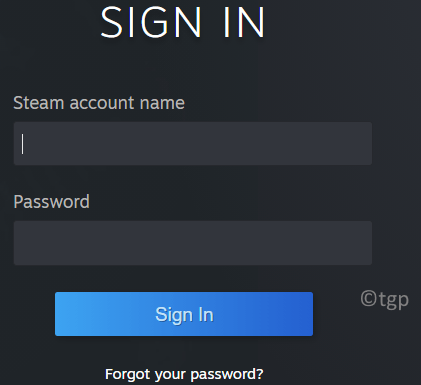
4. Теперь найдите игру, которую вы пытались купить.
5. Добавьте эту игру в корзину и продолжайте процесс завершения транзакции покупки.
6. После того, как вы сможете совершить покупку в веб-версии, нажмите кнопку Удаленная установка , чтобы загрузить игру на свой компьютер.
7. Теперь откройте настольное приложение Steam. Вы должны иметь возможность играть в игру после завершения загрузки.
Исправление 5-Обратитесь в службу поддержки Steam
Если неудачная транзакция была повторена несколько раз, видно, что Учетная запись пользователя заблокирована по соображениям безопасности из-за множества неудачных попыток покупки. Вы можете дождаться автоматического снятия блокировки или обратиться в службу поддержки.
1. Откройте свой веб-браузер и перейдите на официальную страницу службы поддержки Steam .
2. Нажмите кнопку Помогите мне с моей проблемой в правой части страницы.
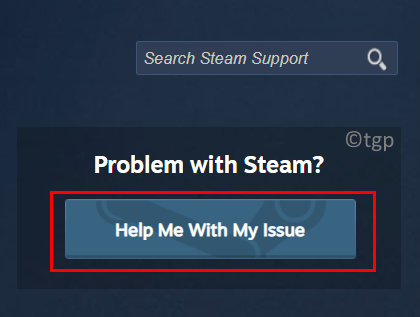
3. Вам необходимо войти в систему, поэтому нажмите кнопку Войти в Steam .
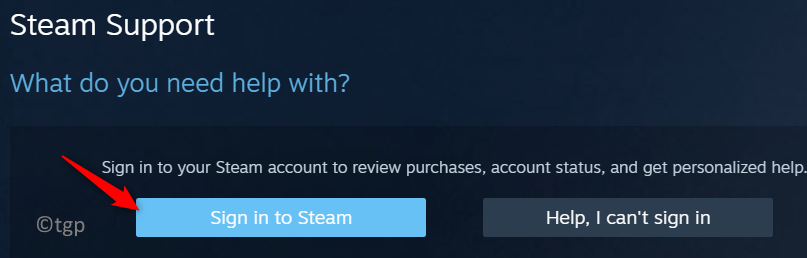
4. Введите имя и пароль учетной записи Steam на странице входа.
5. После входа следуйте инструкциям на экране, чтобы подать заявку в службу поддержки Steam.
6. Когда агент доступен, опишите возникшую проблему и сделайте запрос на снятие временной блокировки вашей учетной записи из-за неудачных попыток покупки.
Спасибо за внимание.
Теперь вы должны иметь возможность совершать покупки в Steam без каких-либо повторяющихся ошибок из-за неудачных транзакций. Прокомментируйте и сообщите нам об исправлении, которое помогло вам преодолеть эту ошибку. Также сообщите нам, если возникнут какие-либо другие проблемы, связанные с этой ошибкой в Steam.
Инженер-программист превратился в преподавателя с большим опытом преподавания в университетах. В настоящее время работаю над тем, чтобы развить свою страсть к писательству.